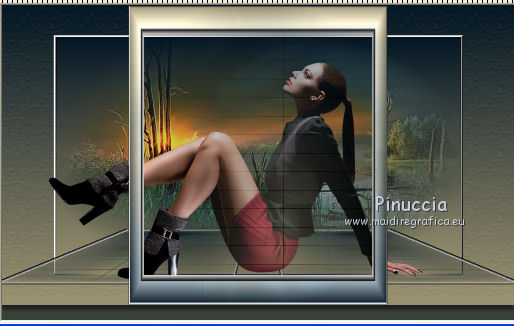|
TOP ANGELES (NINES)

Ringrazio Mineko per avermi permesso di tradurre i suoi tutorial.

qui puoi trovare qualche risposta ai tuoi dubbi.
Se l'argomento che ti interessa non è presente, ti prego di segnalarmelo.
Questo tutorial è stato creato con CorelX2 e tradotto con CorelX, ma può essere realizzato anche con le altre versioni di PSP.
Dalla versione X4, il comando Immagine>Rifletti è stato sostituito con Immagine>Capovolgi in orizzontale,
e il comando Immagine>Capovolgi con Immagine>Capovolgi in verticale.
Nelle versioni X5 e X6, le funzioni sono state migliorate rendendo disponibile il menu Oggetti.
Vedi la scheda sull'argomento qui
Traduzione francese/traduction française qui/ici
Le vostre versioni/vos versions qui/ici
Occorrente:
Materiale qui
Tubes utilizzati:
Tochas23813.
tubeclaudiaviza-paisaje247
Filtri
in caso di dubbi, ricorda di consultare la mia sezione filtri qui
Filters Unlimited 2.0 qui
Toadies - Ommadawn qui
Distort - Glass qui
Bordermania - 3D BW Raidse #1 qui
I filtri Toadies si possono usare da soli o importati in Filters Unlimited
(come fare vedi qui)
Se un filtro fornito appare con questa icona  deve necessariamente essere importato in Filters Unlimited. deve necessariamente essere importato in Filters Unlimited.

Metti il preset Sharpen more nella cartella Impostazioni predefinite.
1. Imposta il colore di primo piano con il colore chiaro #9d9471,
e il colore di sfondo con il colore scuro #051725.
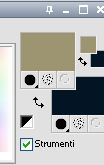
Passa il colore di primo piano a Gradiente di primo piano/sfondo, stile Lineare.
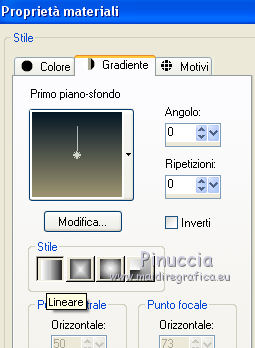
Apri una nuova immagine trasparente 1024 x 600 pixels,
e riempila  con il gradiente. con il gradiente.
2. Selezione>Seleziona tutto.
Apri il tube del paesaggio di ClaudiaViza e vai a Modifica>Copia.
Torna al tuo lavoro e vai a Modifica>Incolla nella selezione.
Selezione>Deseleziona.
3. Effetti>Plugins>Bordermania - 3D BW Raised#1.
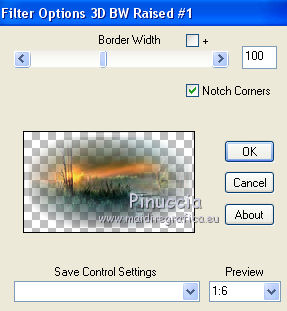
4. Livelli>Duplica.
Immagine>Ridimensiona, all'80%, tutti i livelli non selezionato.
5. Effetti>Filtro definito dall'utente - seleziona il preset Sharpen-more e ok.
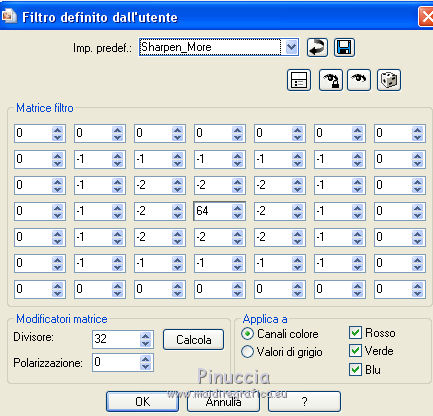
6. Attiva il livello Raster 1.
Effetti>Plugins>Filters Unlimited 2.0 - Buttons &Frames.
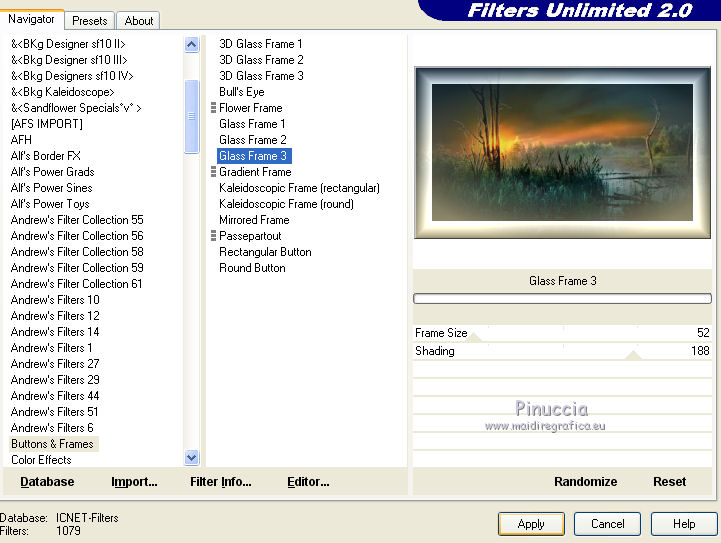
7. Selezione>Seleziona tutto.
Selezione>Modifica>Contrai - 60 pixels.

Premi sulla tastiera il tasto CANC 
8. Effetti>Effetti 3D>Scalpello, colore bianco.

Selezione>Deseleziona.
9. Effetti>Effetti geometrici>Prospettiva verticale.

10. Immagine>Capovolgi.
Di nuovo Effetti>Effetti geometrici>Prospettiva verticale, con i settaggi precedenti.
11. Chiudi momentaneamente il livello Copia di Raster 1 per vedere meglio.
Rimani posizionato sul livello Raster 1.
Attiva lo strumento Bacchetta magica 
e clicca nel rettangolo per selezionarlo.
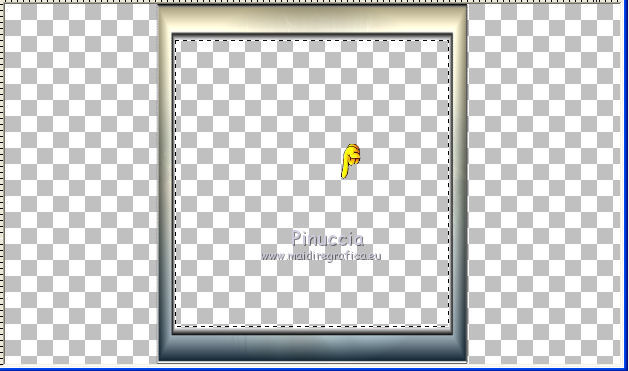
12. Livelli>Nuovo livello raster.
Riempi  con il gradiente. con il gradiente.
Abbassa l'opacità di questo livello al 50%.
Selezione>Deseleziona.
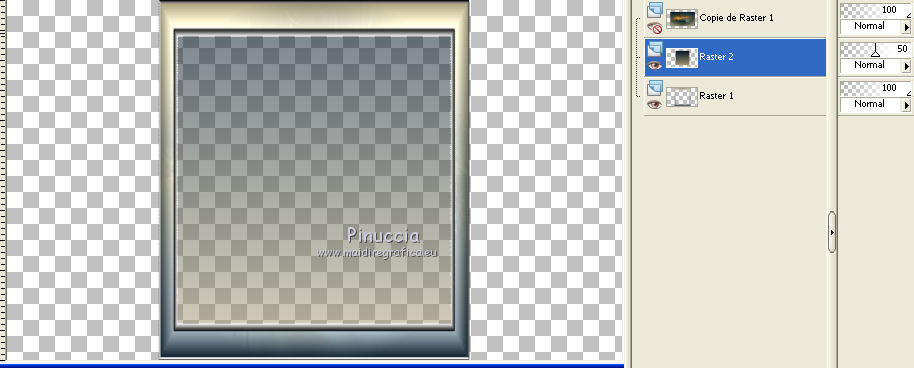
13. Effetti>Plugins>Toadies>Ommadawn.
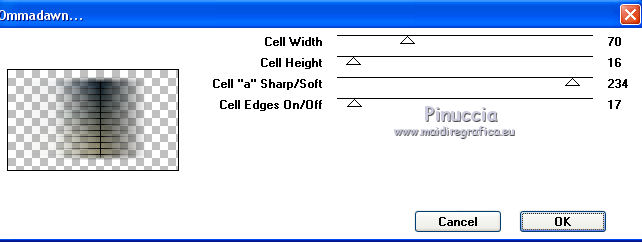
14. Attiva il livello Raster 1.
Attiva lo strumento Bacchetta magica 
e clicca nelle due parti trasparenti per selezionarle.
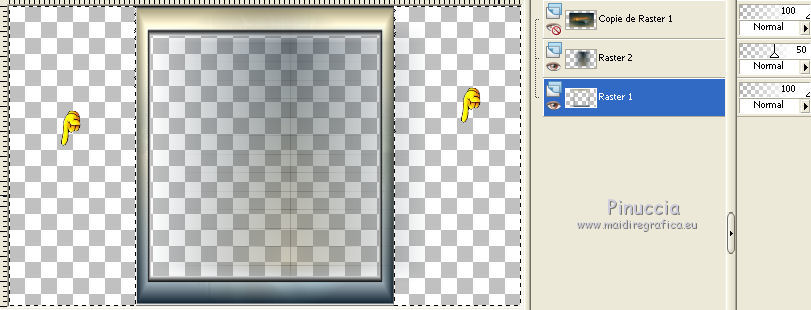
15. Attiva il livello Raster 2.
Premi sulla tastiera il tasto CANC 
E in questo modo le ombre non saranno più visibili.
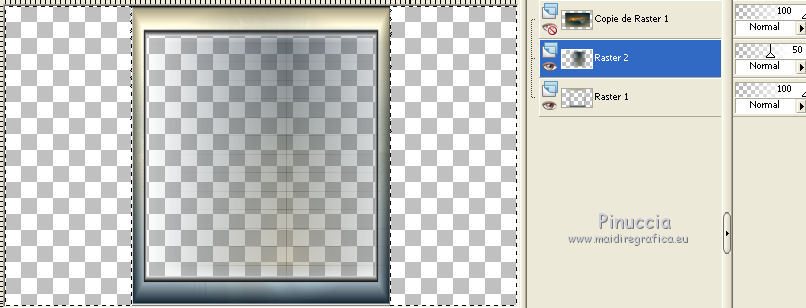
Mantieni selezionato.
16. Riapri e attiva il livello del paesaggio - copia di Raster 1.

Selezione>Innalza selezione a livello.
Selezione>Deseleziona.
17. Effetti>Plugins>Toadies>Ommadawn, con i settaggi precedenti.
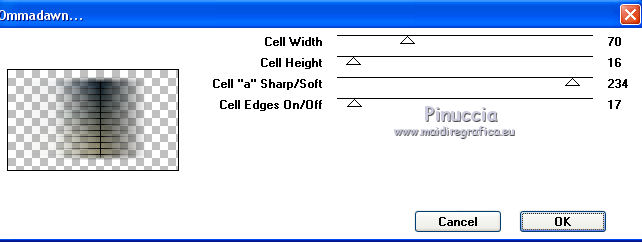
il filtro avrà effetto soltanto su un lato

18. Livelli>Duplica.
Immagine>Rifletti.
Livelli>Unisci>Unisci giù.
19. Attiva il livello Raster 1.
Livelli>Disponi>Porta in alto.
20. Attiva il livello Selezione innalzata.
Premi il tasto K per attivare lo strumento Puntatore 
se stai usando PSP 9 il tasto D per attivare lo strumento Deformazione 
in modalità Scala 
spingi il nodo superiore centrale verso il basso fino a 450 pixels,
(nella barra inferiore, puoi controllare la posizione,
se non visualizzi i Righelli, vai a Visualizza>Righelli).
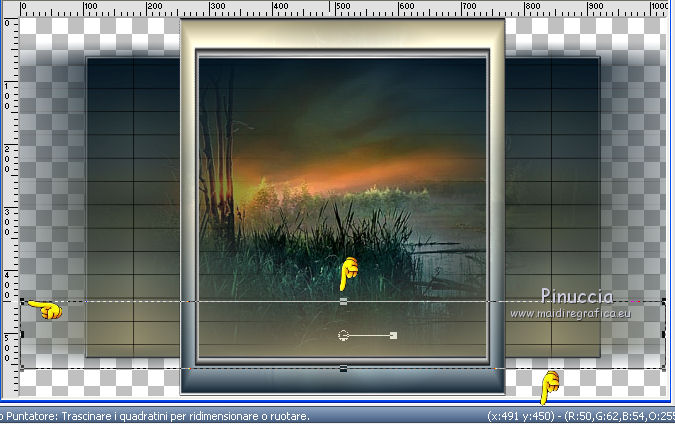
in modalità Prospettiva 
spingi il nodo superiore a sinistra (il nodo opposto si sposta simmetricamente) verso destra,
fino a 250 pixels.
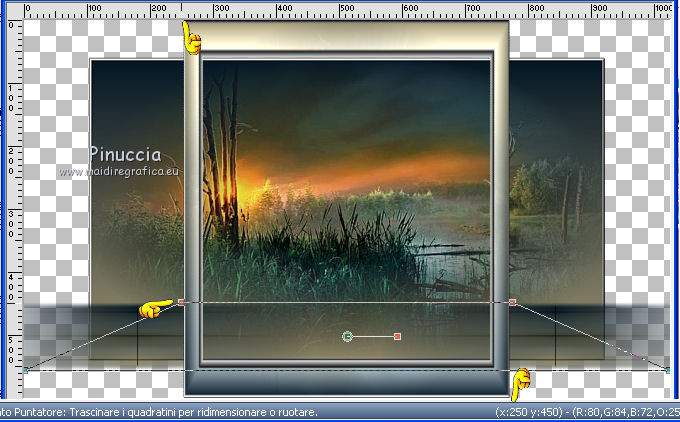
Risultato.

21. Attiva il livello Raster 2.
Livelli>Disponi>Porta in alto.
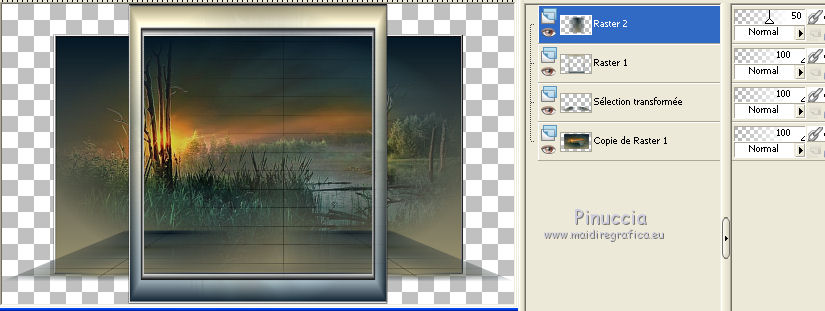
22. Attiva il livello Selezione innalzata.
Attiva lo strumento Bacchetta magica  tolleranza tra 50 e 60, tolleranza tra 50 e 60,
e clicca nei rettangoli per selezionarli
se necessario clicca più volte per selezionarli completamente.
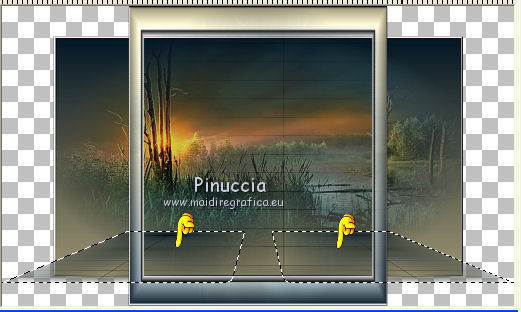
23. Effetti>Effetti 3D>Scalpello, colore bianco.

Selezione>Deseleziona.
25. Livelli>Nuovo livello raster.
Livelli>Disponi>Porta sotto.
Riempi  il livello con il gradiente. il livello con il gradiente.
26. Effetti>Plugins>Distort - Glass.
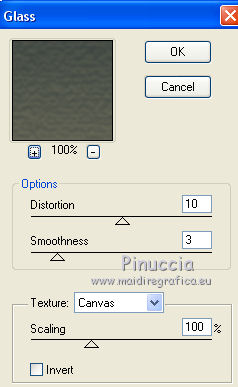
27. Immagine>Dimensioni tela - 1024 x 630.
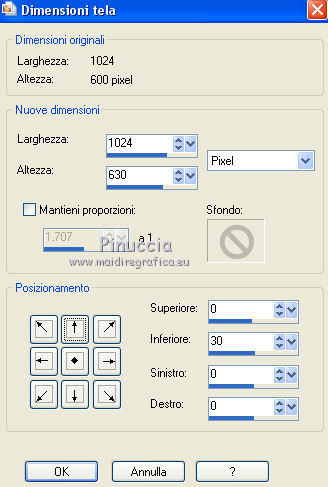
28. Effetti>Effetti 3D>Sfalsa ombra, colore nero.

29. Livelli>Nuovo livello raster.
Livelli>Disponi>Porta sotto.
Scegli un colore in armonia con il tuo lavoro e impostalo come colore di primo piano.
Per l'esempio #3a413a.
Riempi  il livello con questo colore. il livello con questo colore.
30. Attiva il livello Selezione innalzata.
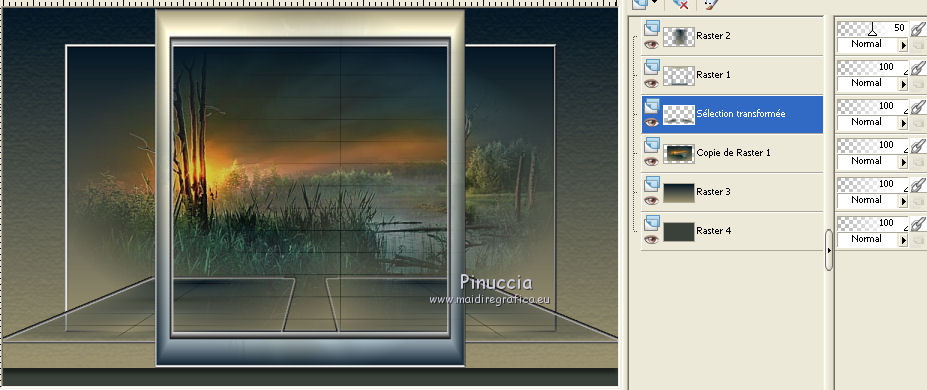
Apri il tube della donna di Tocha e vai a Modifica>Copia.
Torna al tuo lavoro e vai a Modifica>Incolla come nuovo livello.
Immagine>Ridimensiona, al 90%, tutti i livelli non selezionato.
Posiziona  il tube nella cornice. il tube nella cornice.
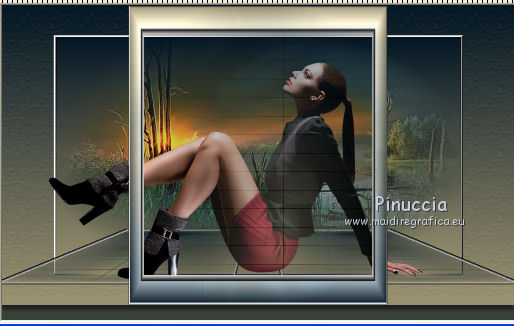
Effetti>Effetti 3D>Sfalsa ombra, con settaggi a scelta.
31. Firma il tuo lavoro su un nuovo livello.
Livelli>Unisci>Unisci tutto e salva in formato jpg.

Se hai problemi o dubbi, o trovi un link non funzionante,
o anche soltanto per un saluto, scrivimi
11 Luglio 2014
|




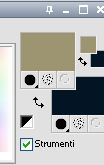
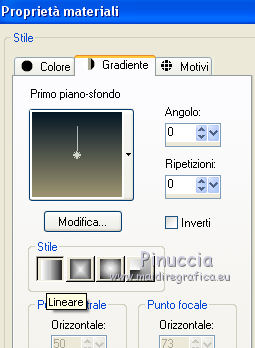
 con il gradiente.
con il gradiente.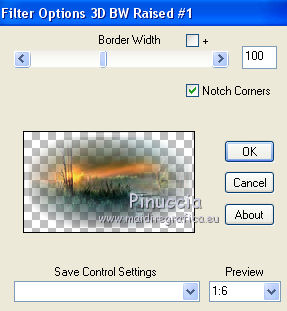
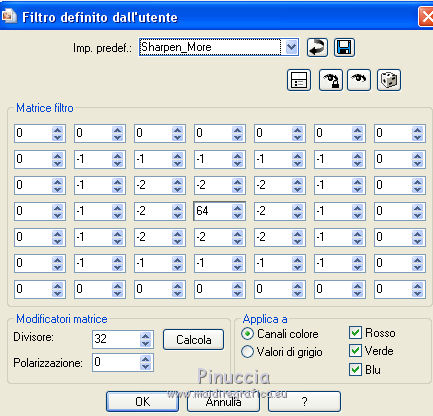
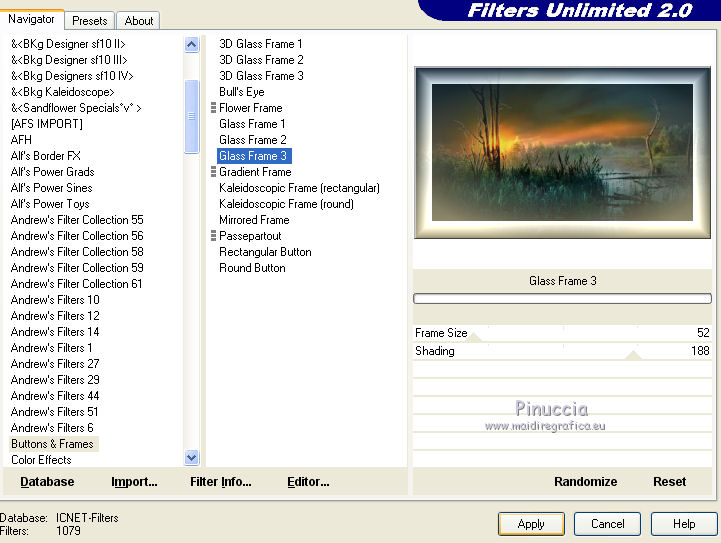





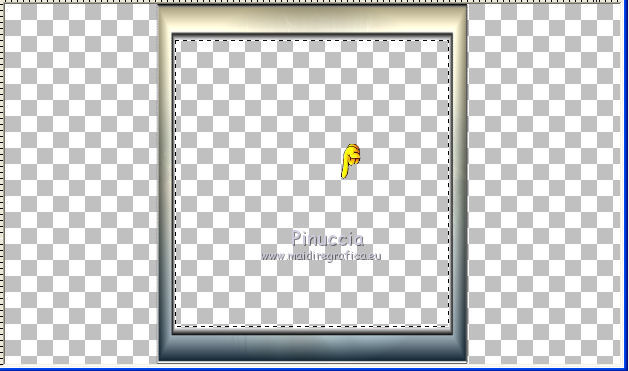
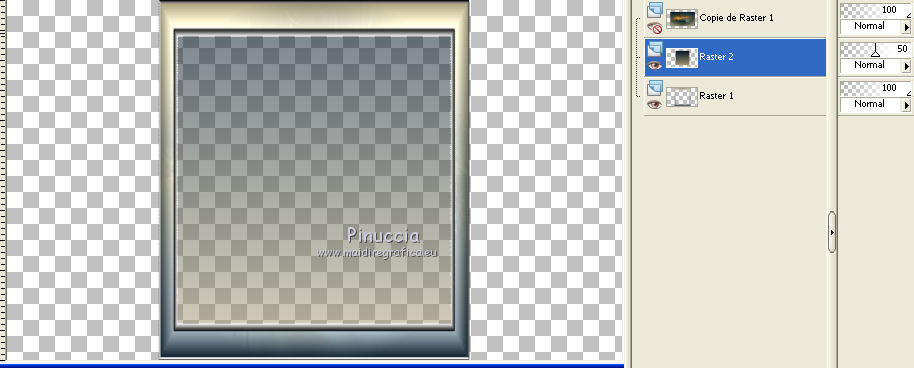
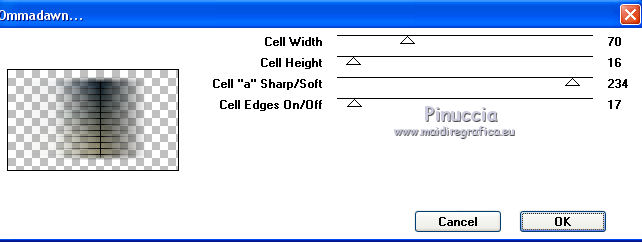
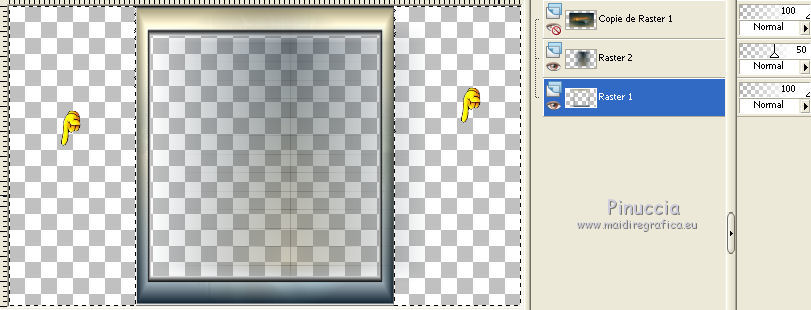
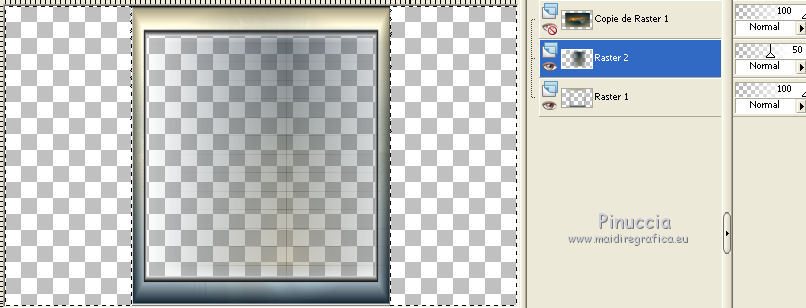





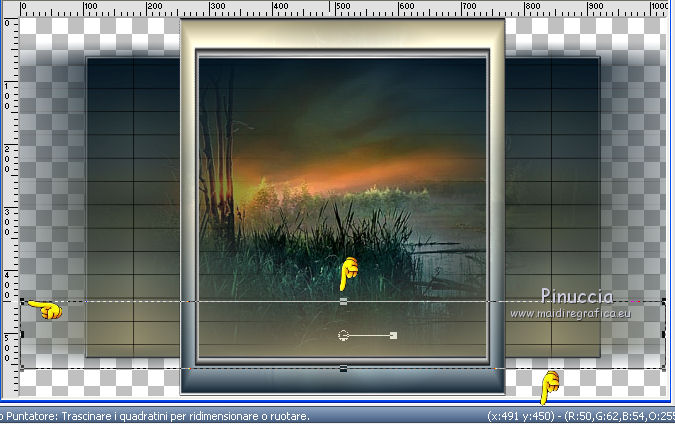

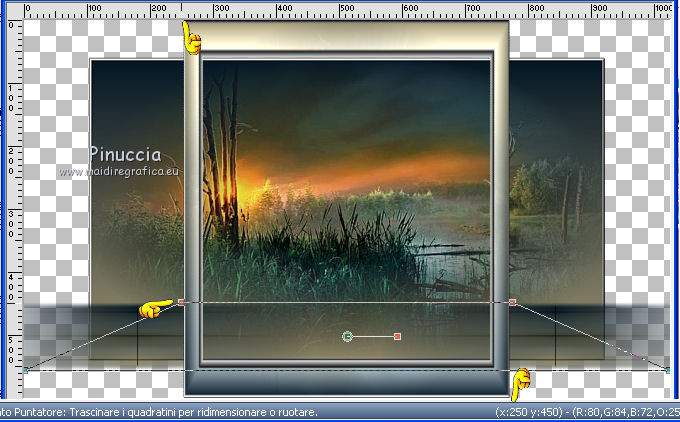

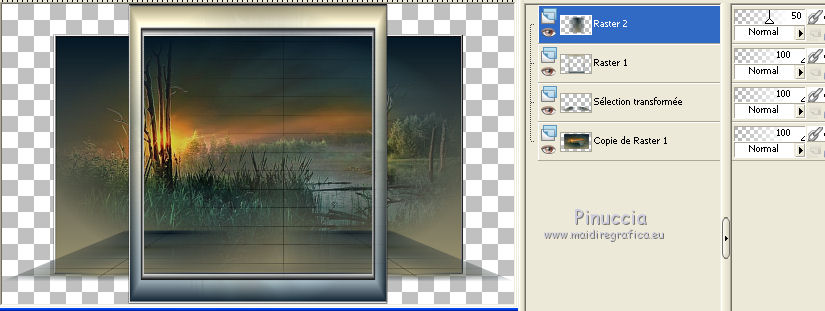
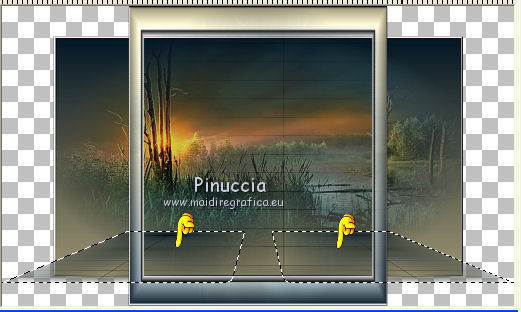

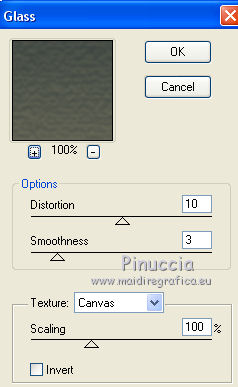
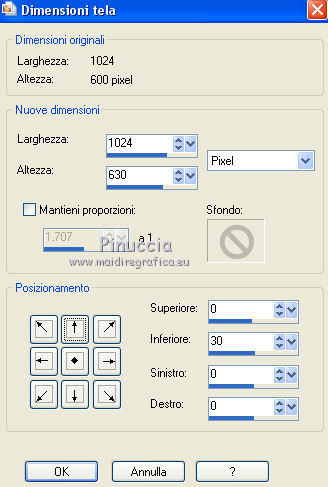

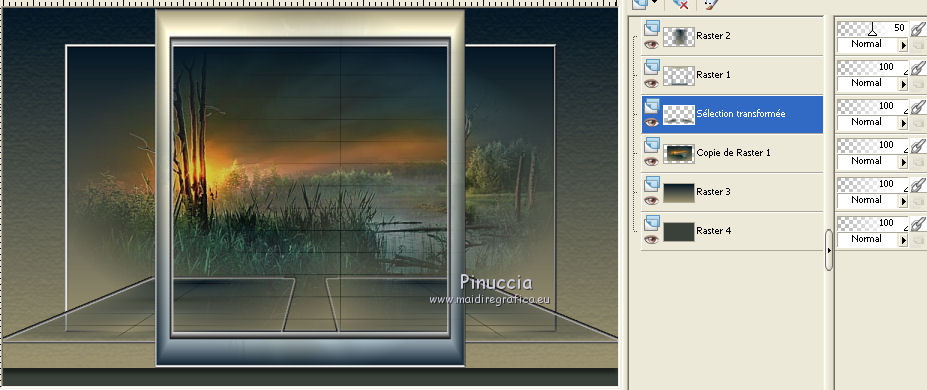
 il tube nella cornice.
il tube nella cornice.